Määritä ostajan kassakokemus
Päivitetty viimeksi: joulukuuta 10, 2024
Saatavilla minkä tahansa seuraavan Tilauksen kanssa, paitsi jos toisin mainitaan:
|
|
Kun olet yhdistänyt Stripe-tilisi maksujen käsittelyä varten tai ottanut käyttöön HubSpot Payments -palvelun, voit määrittää asetukset, kuten oletusmaksutavat, toimitustiedot, käytännöt, Google Analytiikka -seurannan ja ilmoitukset.
Aseta oletusmaksutapa
Kun luot uusia laskuja, maksulinkkejä ja tarjouksia, ne käyttävät automaattisesti oletusmaksutapaa, ellei luomisvaiheessa toisin määritetä. Näitä asetuksia käytetään myös, kun asiakas päivittää maksutietojaan tilauksia varten. Oletusmaksutavan muuttaminen ei vaikuta olemassa oleviin laskuihin, maksulinkkeihin tai tarjouksiin, ja voit ohittaa nämä asetukset yksittäisessä maksulinkissä tai tarjouksessa.
- Napsauta HubSpot-tilisi ylänavigointipalkin settings asetuskuvaketta.
- Siirry vasemman sivupalkin valikossa kohtaan Maksut. Tämä liidi sinut Maksutavat-välilehdelle.
- Valitse haluamasi maksutavan vieressä olevat valintaruudut . Luotto- tai pankkikorttimaksujen hyväksyminen mahdollistaa automaattisesti sen, että asiakkaat voivat tehdä maksun Apple Payn ja Google Payn avulla.
- Valitse Kerää asiakkaan maksutiedot kassalla tulevia veloituksia varten, jotta asiakkaasi voi tallentaa maksutapansa tulevia maksutapahtumia varten. Lisätietoja asiakkaan maksutapojen tallentamisesta tulevia veloituksia varten.
Huom:
- ACH on käytettävissä vain Yhdysvalloissa sijaitseville yrityksille. Jos käytät Stripeä maksujen käsittelijä ja Stripe-tilisi maa on Yhdysvaltojen ulkopuolella, et näe ACH:tä maksutapavaihtoehtona.
- Apple Pay ja Google Pay ovat käytettävissä vain silloin, kun käytät HubSpot-maksuja maksujen käsittelijä(maksujenkäsittely Stripen avulla ei vielä tue näitä menetelmiä). Lisätietoja tuetuista maksutavoista.
Aseta laskutus- ja toimitusosoiteasetukset
Voit määrittää, kerätäänkö laskutus- ja toimitusosoite:
- Napsauta HubSpot-tilisi ylänavigointipalkin settings asetuskuvaketta.
- Siirry vasemman sivupalkin valikossa kohtaan Maksut.
- Napsauta Laskutus ja toimitus -välilehteä.
- Jos haluat vaatia laskutusosoitteen luottokorttiostoksia varten, valitse Kerää laskutusosoite luottokorttiostoksia varten -valintaruutu.
- Jos haluat kerätä asiakkaan toimitusosoitteen kassaprosessin aikana, napsauta avattavaa Maat, joihin toimitat -valikkoa ja valitse valintaruudut tiettyjen maiden vieressä. Valitse sitten Kerää toimitusosoite -valintaruutu.

- Napsauta Tallenna.
Aseta politiikat
Voit määrittää ostajan kassasivulle linkin yrityksesi käyttöehtosopimukseen ja vaatia ostajaa hyväksymään käyttöehdot ennen ostamista.
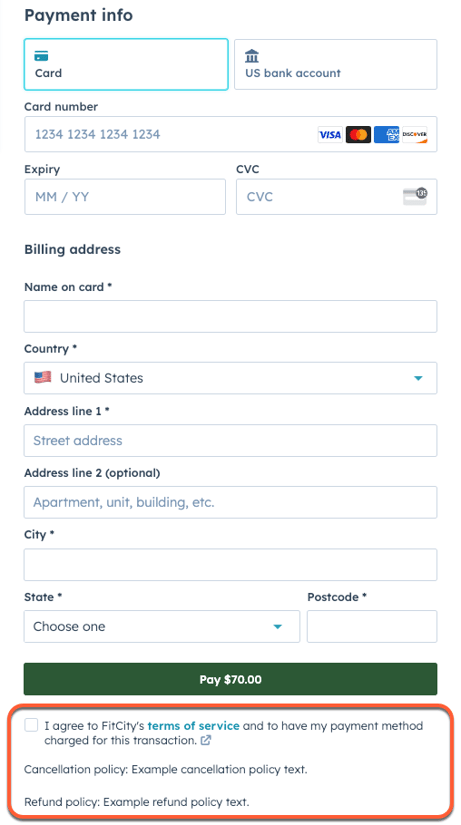
Voit määrittää käytäntöjä:
- Napsauta HubSpot-tilisi ylänavigointipalkin settings asetuskuvaketta.
- Siirry vasemman sivupalkin valikossa kohtaan Maksut.
- Napsauta Käytännöt-välilehteä .
- Napsauta kytkeäksesi käyttöehtojen kytkimen päälle. Kun se on kytketty päälle, voit määrittää käyttöehtojen URL-osoitteen ja valintaruudun kuittausvaihtoehdot.
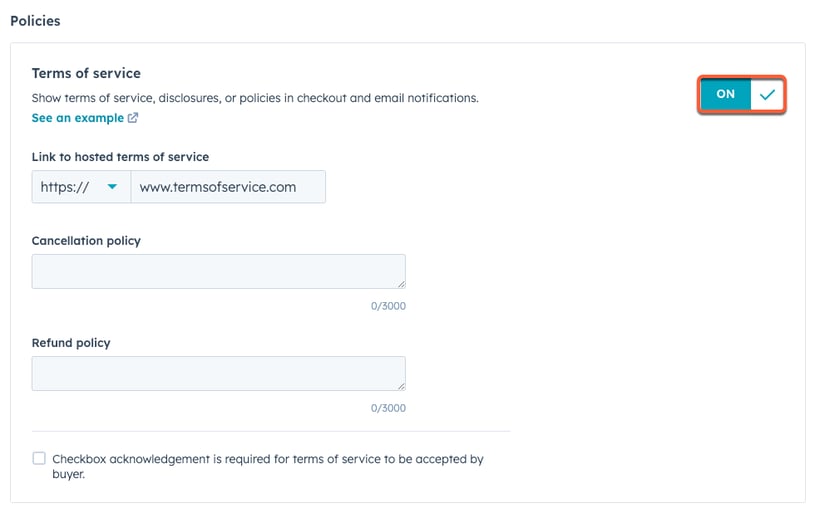
-
- Linkki isännöityihin käyttöehtoihin: URL-osoite, josta käyttöehtoja koskevat tiedot löytyvät. Tämä URL-osoite sisällytetään hyperlinkkinä käyttöehtoselosteeseen.
- Peruutusehdot: yrityksesi peruutusehdot, enintään 3 000 merkkiä.
- Palautusehdot: yrityksesi palautusehdot, enintään 3 000 merkkiä.
- Jos haluat vaatia ostajaa valitsemaan kuittausvalintaruudun, ennen kuin hän voi ostaa, valitse Checkbox acknowledgement (Kuittausvalintaruutu ) -valintaruutu. Kun tämä asetus ei ole käytössä, kassasivulla näkyy sen sijaan yleinen käyttöehtosopimuslausuma kassapainikkeen alapuolella.
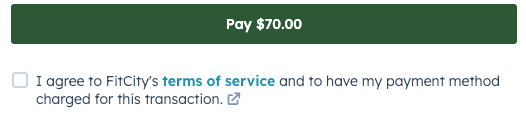
- Napsauta Tallenna.
Lisäasetukset
Ota esitäytetyt kentät pois käytöstä kassalla
Jos HubSpot pystyy tunnistamaan yhteyshenkilön laskujen ja tarjousten kassasivulla, se täyttää oletusarvoisesti automaattisesti sähköpostiosoitteen, etu- ja sukunimen lähetyskentät sekä korttimaksujen nimikentän käyttäen yhteyshenkilön tietoja.
Estää HubSpotia täyttämästä kassakenttiä valmiiksi laskujen ja tarjousten yhteystiedoilla:
- Napsauta HubSpot-tilisi ylänavigointipalkin settings asetuskuvaketta.
- Siirry vasemman sivupalkin valikossa kohtaan Maksut.
- Napsauta Lisäasetukset-välilehteä .
- Napsauta kytkeäksesi Esitäytä kentät kassalla käyttämällä yhteystietoja -kytkimen pois päältä.
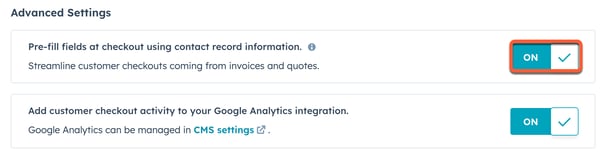
- Napsauta Tallenna.
Poista reCAPTCHA Enterprise käytöstä ( vain Stripe-maksunkäsittely )
HubSpot-tilit, jotka käyttävät Stripeä maksujen käsittelijä, voivat halutessaan poistaa Googlen reCAPTCHA Enterprisen käytöstä ostajan kassasivulla. Jos käytät HubSpot-maksuja, tämä vaihtoehto ei ole käytettävissä ja Google reCAPTCHA Enterprise on aina oletusarvoisesti päällä. ReCAPTCHA Enterprise ei yleensä vaadi ostajia suorittamaan haastetta.
Googlen reCAPTCHA Enterprisen poistaminen käytöstä:
- Napsauta HubSpot-tilisi ylänavigointipalkin settings asetuskuvaketta.
- Siirry vasemman sivupalkin valikossa kohtaan Maksut.
- Napsauta Lisäasetukset-välilehteä .
- Napsauta Turn on reCAPTCHA Enterprise for increased fraud prevention -kytkintä pois päältä.
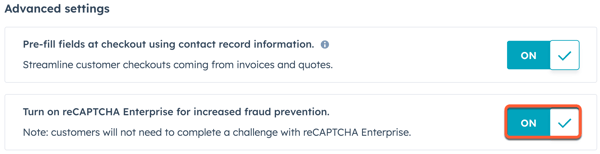
- Napsauta Tallenna.
Hallitse Google Analytiikka -seurantaa
Jos olet integroinut Google Analytiikka HubSpot-sisältöön, kassasivu sisältyy oletusarvoisesti seurantaan.
Huomaa: jos käytät GDPR-ominaisuuksia tai evästeiden hyväksymisbanneria, joka edellyttää kävijän suostumusta, Google Analytiikka -skripti suoritetaan vain kävijöille, jotka suostuvat seurantaan. Jos kävijä kieltäytyy, Google Analytiikka -skripti ei toimi eikä kävijän tietoja seurata.
Jos et halua, että Google Analytiikka seuraa kassasivua:
- Napsauta HubSpot-tilisi ylänavigointipalkin settings asetuskuvaketta.
- Siirry vasemman sivupalkin valikossa kohtaan Maksut.
- Napsauta Lisäasetukset-välilehteä .
- Napsauta Add customer checkout activity to your Google Analytiikka integration -kytkintä pois päältä.
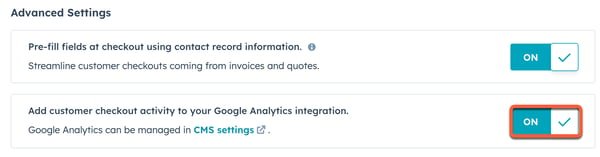
- Napsauta Tallenna.
Hallitse maksuilmoituksia
Määritä ilmoitukset, joita sinä ja asiakkaasi saatte.
Ilmoituksesi
Oletusarvoisesti käyttäjät, joilla on Super Admin -oikeudet, saavat ilmoituksia seuraavista maksutapahtumista:
- Maksu epäonnistui: ilmoitukset, kun toistuva tilausmaksu tai pankkiveloitus epäonnistuu.
- Maksu aloitettu: ilmoitukset, kun asiakas aloittaa pankkiveloituksen, kuten ACH-maksun.
- Maksu vastaanotettu: ilmoitukset, kun asiakas tekee ostoksen, mukaan lukien toistuvat tilausmaksut.
- Maksatus luotu: ilmoitukset, kun maksatus lähetetään yhdistetylle pankkitilillesi. Korttimaksut tilitetään automaattisesti pankkitilillesi kahden pankkipäivän kuluessa ja ACH-maksut kolmen pankkipäivän kuluessa. Talletus näkyy pankkitiliotteessasi nimellä HUBSPOT MAKSUT.
- Maksatus epäonnistui: ilmoitukset, kun maksatus yhdistetylle pankkitilillesi epäonnistuu. Lue lisää siitä, miksi maksatus voi epäonnistua.
- Tiliveloitukset: ilmoitukset, kun Stripe veloittaa yhdistettyä pankkitiliäsi. Yleisimmin tämä tapahtuu palautusten ja takaisinkirjausten vuoksi. Joissakin tapauksissa Stripe voi kuitenkin joutua perimään takaisin aiemmin maksamansa varat pankkiveloituksen, kuten ACH- tai SEPA-maksun, epäonnistuneen maksun jälkeen. Tämäntyyppinen ilmoitus on välttämätön, eikä sitä voi kytkeä pois päältä.
Voit hallita maksuilmoituksia:
- Napsauta HubSpot-tilisi ylänavigointipalkin settings asetuskuvaketta.
- Siirry vasemman sivupalkin valikossa kohtaan Ilmoitukset.
- Laajenna Maksuilmoitusasetukset napsauttamalla ja poista tai valitse valintaruudut.
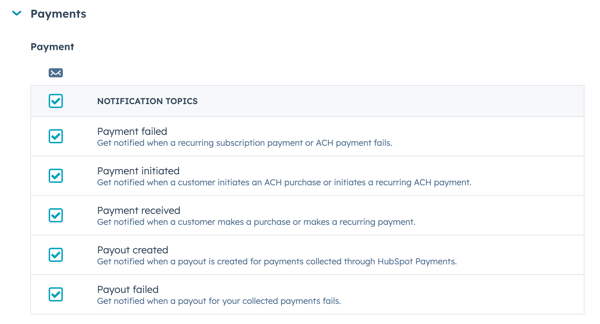
- Napsauta Tallenna.
Asiakasilmoitukset
Asiakkaiden saamien ilmoitusten hallinta:
- Napsauta HubSpot-tilisi ylänavigointipalkin settings asetuskuvaketta.
- Siirry vasemmassa sivupalkissa kohtaan Maksut.
- Napsauta Ilmoitukset-välilehteä.
- Määritä Asiakkaiden sähköpostit -osiossa, mitä sähköpostiviestejä asiakkaat saavat:
- Maksu epäonnistui: Jos haluat lähettää asiakkaille sähköpostitse linkin, jonka avulla he voivat päivittää maksutapansa, kun maksu epäonnistuu, kytke kytkin päälle napsauttamalla sitä.
- Tulevan maksun muistutus: Jos haluat lähettää asiakkaille sähköpostitse muistutuksen 14 päivää ennen tulevaa toistuvaa maksua, kytke kytkin päälle napsauttamalla.
- Tilaus peruutettu: lähetät asiakkaille sähköpostia, kun heidän tilauksensa on peruutettu.
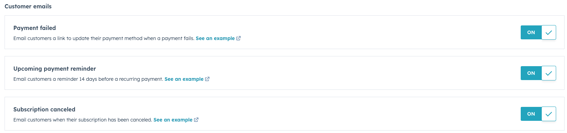
Huomaa: SEPA-suoraveloituksen kautta maksuja keräävissä tilauksissa tuleva maksumuistutus lähetetään automaattisesti kaksi päivää ennen laskun päivämäärää, jotta se on lainmukainen.
- Julkiset yritystiedot -osiossa voit myös päivittää tukipalvelun puhelinnumeron ja sähköpostin. Jos haluat tehdä muutoksia asiakkaiden tiliotteissa näkyvään tiliotteen kuvaus, ota yhteyttä osoitteeseen paymentsrisk@hubspot.com.